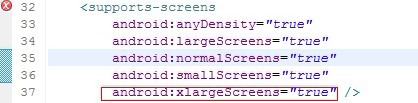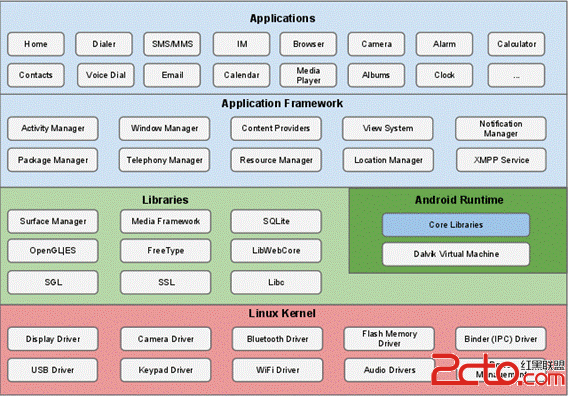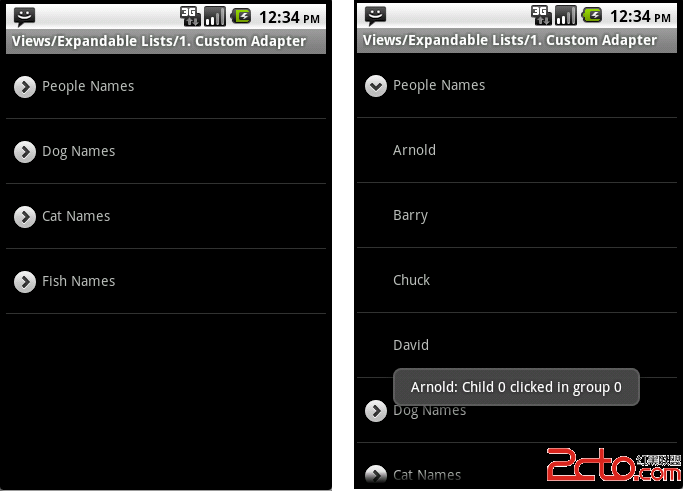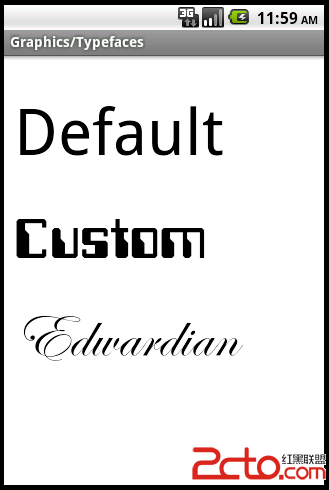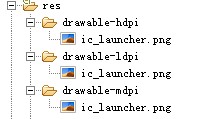android view画图笔记-1
1、一个简单的示例
Java代码
public class View1 extends Activity {
@Override
public void onCreate(Bundle savedInstanceState) {
super.onCreate(savedInstanceState);
setContentView(new SampleView(this));
}
private static class SampleView extends View {
private Paint paint;
public SampleView(Context context) {
super(context);
//创建Paint
paint = new Paint();
//设置抗锯齿效果
paint.setAntiAlias(true);
//设置画刷的颜色
paint.setColor(Color.BLUE);
}
@Override protected void onDraw(Canvas canvas) {
// canvas.drawColor(Color.WHITE);
paint.setStyle(Paint.Style.FILL);
canvas.drawRect(new RectF(10, 10, 100, 100), paint);
canvas.drawCircle(55, 145, 45, paint);
paint.setStyle(Paint.Style.STROKE);
canvas.drawRect(new RectF(110, 10, 200, 100), paint);
canvas.drawCircle(155, 145, 45, paint);
paint.setStyle(Paint.Style.FILL_AND_STROKE);
canvas.drawRect(new RectF(210, 10, 300, 100), paint);
canvas.drawCircle(255, 145, 45, paint);
// invalidate();
}
}
}
效果如下:

使用view画图,有两个重要的组件需要介绍:
Paint 可以理解为画刷或者画笔,去主要用来设置绘图使用的颜色、填充方式、透明度、字体以及字体样式等。
Canvas 画布,在view上显示的图形都是由canvas来绘制的。
Canvas绘图需要4个基本组件,Bitmap、Canvas、需要绘制的图形如Path、Rect等、以及Paint用来设置颜色和样式。在上面的图形中只用到了Canvas Rect Circle 和Paint
上面的代码对比了Paint的三种样式效果
Paint.Style.FILL 用颜色填充图形
Paint.Style.FILL_AND_STROKE 即绘制边框 同时也填充内部
Paint.Style.STROKE 个人理解为只绘制边框
paint.setAntiAlias(true);
这个是用来设置抗锯齿效果的。
可以通过写测试代码来看看效果。下面是没有设置抗锯齿效果的,截图不是很清晰,效果不是很明显,最好是在手机上跑跑,那样就能发现两者的差异了。

补充:移动开发 , Android ,